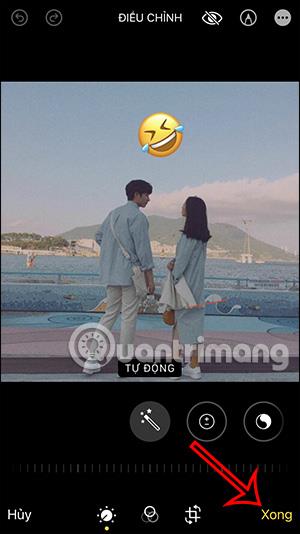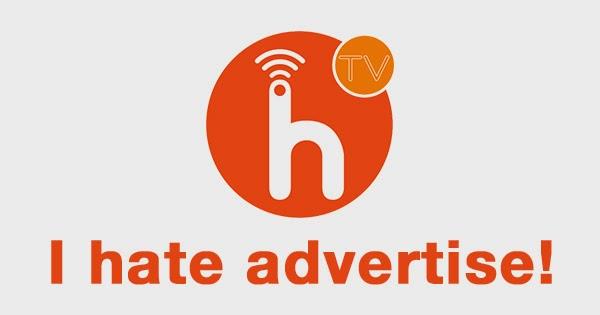Stýrikerfi eins og Apple iOS, Google, Android, Microsoft... bjóða öll upp á verkfæri til að bera kennsl á auglýsingar fyrir forritið sem þú ert að nota. Forritið mun nota það til að rekja hagsmuni notenda og veita þar með sérsniðnar auglýsingar (áhugamiðaðar auglýsingar).
Ef þú vilt ekki sjá þessar auglýsingar geturðu slökkt á þeim. Hins vegar er þetta aðeins leið til að slökkva á, ekki fjarlægja alveg, auglýsingar.
Þegar þú gerir það óvirkt muntu ekki lengur sjá auglýsingar sendar til þín í forritinu sem þú ert að nota.
1. Gúggla
Farðu á google.com/ads/preferences og slökktu á auglýsingum sem byggjast á áhugamálum þínum .
2. Microsoft
Farðu á choice.microsoft.com og slökktu á sérsniðnum auglýsingum í þessum vafra , stillt á að leyfa aðeins almennar auglýsingar.
Að auki geta Windows notendur smellt á Start , valið Stilling - Persónuvernd og slökkt svo á Leyfðu forritum að nota auglýsingaauðkenni mitt fyrir upplifun í gegnum forrit til að slökkva á (slökkva á) auglýsingum sem birtast við hlið forritsins.
3. Amazon
Rétt eins og Google hefur Amazon einnig margar auglýsingar byggðar á áhugamálum notenda.
Farðu á amazon.com/gp/dra/info og virkjaðu síðan Ekki sérsníða auglýsingar frá Amazon fyrir þennan netvafra. Þessi valkostur er bara kex sem er ekki tengt Amazon reikningnum þínum, þannig að ef þú eyðir kexinu verður stillingunum þínum einnig eytt.
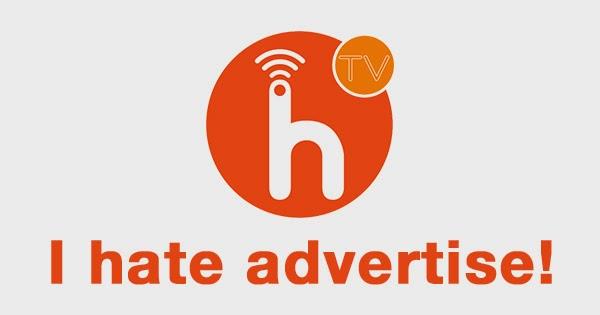
4. Yahoo
Yahoo býður upp á Ad Interest Manager (AIM) sem gerir þér kleift að slökkva á áhugatengdum auglýsingum með aðeins einum smelli. Farðu á privacy.yahoo.com/aim . Smelltu síðan á Afþakka til að slökkva á auglýsingum.
5. iOS
Á iPhone eða iPad, farðu í Stillingar > Persónuvernd > Auglýsingar og virkjaðu síðan Limit Ad Track til að slökkva á auglýsingum í samræmi við óskir þínar.
6. Android
Í Android tækinu þínu skaltu opna Google Stillingar appið (Google stillingar) og smelltu síðan á Auglýsingar og virkjaðu Afþakka auglýsingar byggðar á áhugamálum.
7. Twitter
Á vefsíðunni, farðu í Stillingar , taktu síðan hakið úr Sérsníða auglýsingar byggðar á upplýsingum sem auglýsingaaðilar deila til að slökkva á áhugatengdum auglýsingum.
Á sama hátt, í Twitter forritinu, farðu í Stillingar > Veldu Persónuvernd > Veldu Auglýsingar , virkjaðu Takmarka auglýsingarakningu valkostinn .
8. Facebook
Fáðu aðgang að stillingum og smelltu síðan á Breyta til að slökkva á auglýsingum byggðar á notkun minni á vefsíðum og forritum .
9. Sum verkfæri til að slökkva á auglýsingum
Ef þú vilt loka algjörlega fyrir áhugatengdar auglýsingar á hvaða vefsíðu eða tæki sem er, geturðu notað fjölda verkfæra eins og aboutads.info og networkadvertising.org .
Þessi verkfæri nota einnig vafrakökur, þannig að þú þarft að nota þær í öllum vöfrum og tækjum þar sem þú vilt loka á áhugatengdar auglýsingar.
Gallinn við þessi verkfæri er að þú munt tapa allri sögunni þinni ef þú hreinsar skyndiminni vafrans.
Þú getur vísað í nokkrar fleiri greinar hér að neðan:
Gangi þér vel!